Что такое Ping, почему он бывает высоким и на что это влияет в первую очередь
Здравствуйте, уважаемые геймеры! Да-да, сегодня статья именно для поклонников онлайн игр. Сейчас я расскажу вам, почему высокий пинг может быть у вас. Для тех, кто не в курсе, пинг — это скорость обмена информации между компьютером и сервером. Чаще всего мешает его повышение именно в онлайн играх.
Давайте представим: когда мы, например, в очень популярных нынче танках нажимаем клавишу, то подаем команду компьютеру, потом он, в свою очередь, передает ее по сети интернет на сервер, который далее дает сигнал в игру, ну а потом он совершает обратный путь, чтобы мы увидели отклик на наше действие. Ступеней и этапов пути много, собственно, и факторов, которые могут повлиять на пинг немало.
Основные причины
Первой причиной может быть слабый компьютер. Если у вас низкие аппаратные характеристики, то очевидно, что выжать большее вы просто не сможете.
Вторая причина — устаревшая версия игры. Если вы не обновляете игру, то передача будет хуже и пинг между вашей старой и серверной новой версиями будет заведомо высоким.
Третья — у вас слабый интернет. Если вы подключили минимальный пакет услуг, то скорость может не вытягивать объем потока данных.
Четвертая — нарушение соединения. Стоит проверить роутер или модем. В этом случае не только во время игры, но и вообще постоянно, находясь в сети, вы будете наблюдать сбои в соединении.
Пятая — процессы на вашем компьютере. Некоторые программы, например, антивирус и браузер, могут тормозить игру и повышать пинг.
Шестая — перегруженный сервер. Вы передаете постоянно огромное количество команд, а представьте, что кроме вас еще несколько тысяч игроков постоянно это делают – сервер, какой бы большой он ни был, просто может не справляться.
И седьмая — вирусы. Многие из них тоже являются тормозящими процессами.
Проверка пинга
Если вы не знаете, что делать, не волнуйтесь — Виндовс сама предоставляет способ определить пинг. Для того, чтобы им воспользоваться, вам необходимо ввести в поисковой строке меню пуск запрос «cmd».
Запускаем командное окно, которое нашел поиск и видим следующее:
Сюда вводим команду «ping …», где вместо точек вставляем ip адрес сервера или его название и нажимаем enter. Окно выдаст нам статистику пинга. До 40 мс пинг является отличным, у вас должно все хорошо работать и если вы столкнулись с проблемой — причина кроется в чем-то другом.
От 40 до 110 м/с — среднее значение, при котором все тоже должно работать достаточно хорошо. А вот в пределе 110-210 м/с уже вполне могут возникать проблемы, такой уровень считается слишком высоким.
Также можно применять такие онлайн сервисы, как Speedtest.net . Они менее точные, но дают более-менее близкую к правде информацию.
Исправление проблем
Тут все довольно очевидно. Со слабым компьютером вы ничего не сможете сделать, кроме как улучшить его или заменить. Игру нужно постоянно обновлять, следить за появлением новых версий и устанавливать их. Если у вас вообще тормозит интернет, наблюдаются проблемы с соединением, то стоит задуматься о более серьезном тарифе.
Ростелеком, например, предлагает достаточно хороший выбор за адекватные цены. Если же интернет хороший, то стоит проверить роутер или модем. Лишние программы лучше всего отключать, не открывать кучи не особо нужных приложений и процессов во время игры.
Сервер старайтесь выбирать не самый загруженный, чтобы сполна получать удовольствие от игры. Ну, а про вирусы и говорить нечего — нельзя позволять им портить ваш компьютер и мешать на нем работать или играть.
И еще возможным решением проблемы может понижение настроек в игре. Проверьте все пункты, быть может вы поставили слишком высокие установки.
Вот и все сведения, нужные вам для того, чтобы получать максимальное удовольствие от игрового процесса, а также, возможно, зарабатывать на этом деньги. Да-да, вы можете раскручивать и продавать аккаунты, а также создать свой блог и записывать обзоры на игры.
Старайтесь из всего извлекать пользу, монетизировать свое хобби и добьетесь успеха! Подписывайтесь на мой блог, вступайте в группу ВКонтакте – дальше будет еще очень много интересностей!
Оптимальный показатель
Какой должен быть пинг интернета должен знать каждый пользователь – эти данные помогут вам разобраться, в норме ли передача данных. Давайте разделим время задержки на несколько групп:
- До 45 миллисекунд – это лучший вариант. При подобном значении можно беспрепятственно смотреть фильмы и сериалы, играть в игры, вести прямые трансляции;
- От 45 до 120 миллисекунд – неплохое значение, не оказывающее серьезного влияния на скорость трафика. Небольшие помехи могут наблюдаться только в случае серьезных затрат трафика;
- Более 120 миллисекунд – это плохой показатель, вы почувствуете заторможенность работы сети. При таких данных пользователи с трудом открывают даже простые веб-страницы – это явные проблемы с сервером и каналом связи;
- Показатель на уровне 300 миллисекунд – это повод срочно звонить провайдеру!
Понять, какой нормальный пинг для интернета, легко – чем меньше показатели, тем лучше для пользователя. Оптимальные значения определили – пора узнать, как и где проверить пинг интернет соединения, чтобы получить нужную информацию.
Как работают tracert и traceroute
Когда вы пытаетесь открыть сайт, браузер отправляет сообщение (запрос) серверу, на котором этот сайт находится. Сообщение на своём пути проходит через маршрутизаторы. Они решают, куда дальше передать сообщение, чтобы гарантированно его доставить адресату.
В трассировке маршрутизаторы ещё называют хопами (хоп — прыжок) или узлами. Количество узлов, через которые на своём пути пройдёт запрос, можно узнать при помощи утилит Tracert и Traceroute. Узлы, которые не являются целевыми для запроса, называют транзитными.
Утилита Traceroute формирует UDP-датаграмму (сообщение, которое нужно доставить целевому серверу), упаковывает её в IP-пакет и передаёт первому транзитному узлу. В заголовке такого IP-пакета есть поле TTL (Time To Live) — время жизни пакета.
Оно определяет количество хопов, через которые пакет может пройти. На каждом узле TTL уменьшается на единицу. Если на пути к удалённому адресату время жизни пакета станет равно 0, маршрутизатор отбросит пакет и отправит источнику ICMP-сообщение об ошибке «Time Exceeded» (время истекло).
Этот принцип лежит в основе работы утилит Tracert и Traceroute, однако между ними есть отличия. Рассмотрим каждую утилиту отдельно.
Что такое ping
Ping (Packet Internet Groper) – это встроенная системная утилита для определения доступности конкретного IP-адреса. При запуске этой утилиты, на заданный ip адрес отправляются специальные пакеты данных и ожидается ответ. Результат работы этой утилиты – статистика потерянных пакетов и время приема-передачи.
Подробнее о том, как работать с командной строкой и запустить утилиту ping читайте в нашей статье.

Однозначно нельзя сказать, какое время приема-передачи считается нормальным, так как данный параметр не регламентирован.
Время приема-передачи до 40 мс позволит комфортно пользоваться всеми интернет-ресурсами, играть в онлайн игры и пользоваться медиаресурсами.
Время приема-передачи от 40 до 110 мс считается нормальным значением. Такое соединение приемлемо для серфинга в интернете и для онлайн-игр.
Если время приема-передачи больше 110 мс, такое соединение плохо подходит для онлайн игр, также могут наблюдаться проблемы с медиа ресурсами.
Если вы видите в статистике ping потери или время приема-передачи очень большое, соединение считается ненадежным и медленным.
Что влияет на показатели ping?
Пинг сильно зависит от провайдера, предоставляющего услуги интернета. На недорогом тарифе может быть низкая скорость и высокий показатель ping.
Также на пинг может влиять удаленность игрового сервера и качество его подключения к интернету. Возможно, что он имеет некачественный канал выхода в глобальную сеть, поэтому при подключении большого количества игроков качество соединения сильно ухудшается, а сама игра начинает лагать. Если сервер находится слишком далеко (например, на другом континенте), то пинг в этом случае неизбежен, и даже при самом качественном соединении он будет ощущаться. В этом случае лучше перейти на сервер, который расположен ближе к вам, по возможности.
Как проверить ping и трассировку через командную строку?
Проверка пинга
Для проверки пинга используется одноименная команда ping, которую необходимо вводить в командной строке. Запустить командную строку можно следующими способами:
Windows:
1) Пуск -> Все программы -> Стандартные -> Командная строка
2) Пуск -> Выполнить -> cmd
чтобы пропинговать определенный сервер, необходимо выполнить команду:
ping
Например, для пинга адреса 87.250.250.242 необходимо выполнить команду:
ping 87.250.250.242
Ниже приведён пример результатов выполнения пинга одного из IP адресов.
Как видно из результатов, было передано и получено 4 пакета размером 32 байта. Время обмена пакетами составило от 24 до 29 милисекунд.
Стоит отметить, что в Windows по умолчанию выполняется отправка только 4 пакетов. Чтобы запустить ping аналогичным образом в Windows, необходимо использовать параметр -t. Например:
ping -t 87.250.250.242
Остановка обмена пакетами выполняется тем же сочетанием клавиш – CTRL+C.
Установка количества отправляемых пакетов
Чтобы задать максимальное количество отправляемых пакетов, необходимо использовать команду следующего вида:
Windows:
ping -n <������������
����имер:
ping -n 5 87.250.250.242
Изменение размера отправляемых пакетов
Чтобы выполнить ping с использованием пакетов определенного размера (в байтах), необходимо использовать следующую команду:
Windows:
ping -l <������������
��ример:
ping -l 1472 87.250.250.242 -t
В данном случае производилась отправка пакетов размером в 1472 байта.
Что такое пинг в играх
Зная, что ping – это время связи с сервером, несложно догадаться, что в играх данное понятие означает то же самое. Единственное отличие заключается в том, что здесь данный фактор оказывается важнее, чем при просмотре пользователем видео ил простом посещении сайтов.
Подобная важность вызвана тем, что ситуация на экране в современных онлайн-играх постоянно меняется. То, насколько быстро игрок отреагирует на произошедшее изменение, прямо влияет на результат
Учитывая важность значения пинга для игры, разработчики позволяют геймерам самостоятельно вносить некоторые изменения в настройки. В первую очередь это касается выбора сервера, к которому подключится игрок, в стартовом меню
Также предусмотрены специальные консольные команды, помогающие стабилизировать ping.
Как уменьшить данные?
Есть несколько полезных рекомендаций, которые помогут снизить значение до приемлемого уровня – эти советы сможет принять на вооружение даже чайник. Итак, изучаем, как уменьшить пинг интернета своими силами:
- Отключите утилиты и фоновые приложения, которые «едят» трафик;
- Попробуйте подключить роутер через кабель, если ранее использовалось беспроводное подключение;
- Проверьте целостность кабеля;
- Попробуйте переустановить драйверы – лучше всего загрузить ПО от разработчика сетевой карты, адаптера или модема;
- Обновите браузер до последней версии;
- Запустите проверку антивирусом, просканируйте устройство и удалите вредоносные файлы;
- Свяжитесь с технической поддержкой провайдера и обозначьте проблему, возможно, трудности кроются на стороне поставщика услуг;
- Выполните дефрагментацию лиска;
- Используйте для подключения прокси-сервер.
Определились, как уменьшить ping интернета? Узнали об оптимальных показателях и способах проверки, обсудили влияние сторонних факторов
Напомним, что это важнейший показатель качества соединения, который должен находиться под пристальным вниманием
Использование traceroute
Traceroute – это простой инструмент для определения пути к удаленному серверу. Это может быть что угодно: от сайта до принтера, подключенного к локальной сети.
Программа traceroute установлена на каждый дистрибутив Linux по умолчанию, потому не требует отдельной установки.
Чтобы вызвать traceroute, нужно указать вебсайт или IP-адрес сервера:
Как читать вывод traceroute
Первая строка вывода говорит об условиях работы traceroute:
В ней содержится указанный хост, IP-адрес, который DNS возвращает для этого домена, максимальное количество хопов (так называемых «прыжков» — промежуточных участков) и размер пакета, который будет использоваться.
Максимальное количество хопов можно изменить при помощи флага –m. Если до необходимого хоста больше 30 хопов, нужно указать большее значение. Программа traceroute позволяет задать максимум 225 хопов.
Кроме того, можно задать размер пакета, который отправляется на каждый хоп, указав целое число после имени хоста:
Все следующие строки представляют каждый отдельный хоп или промежуточный хост, через который должен пройти трафик, чтоб достичь требуемого хоста.
Каждая из этих строк имеет следующий формат:
Вот пример хопа:
Указанная выше строка содержит следующие поля:
- hop_number: последовательный подсчет промежуточных участков (начинается с текущего компьютера).
- host_name: данное поле содержит результат обратного DNS-запроса (т.е., преобразования IP-адреса в доменное имя, если адрес доступен). Если информация не возвращается, будет указан сам IP-адрес.
- IP_address: данное поле содержит IP-адрес сетевого хопа.
- packetroundtrip_times: остальная часть строки указывает время прохождения пакетов на хост и обратно. По умолчанию на каждый хост посылается три пакета, и каждая такая попытка вносится в конец строки.
Примечание: чтобы изменить количество отправляемых пакетов, используйте опцию –q:
Чтобы отключить обратный DNS-запрос с целью ускорить мониторинг, используйте флаг -n:
Если же traceroute возвращает звездочки (*), значит, с трассировкой пакетов к хосту возникли проблемы.
Иногда traceroute останавливается на определенном хопе и не может продолжить трассировку маршрута.
Хоп, на котором оборвался маршрут, может иметь некоторые сетевые проблемы, но это не всегда так просто диагностировать.
Поскольку каждый пинг представляет собой прохождение пакета туда и обратно, и в связи с тем, что пакеты часто используют разные пути в обоих направлениях, это может указывать на проблему в совершенно другом, возможно, более близком узле.
Может, проблемы возникли с хопом, выполненным непосредственно после последнего выведенного хопа. В случае если запустить обратную трассировку конкретного хопа невозможно (обычно это происходит, если хоп находится за пределами сети), диагностировать точное местоположение проблемы будет непросто.
Техническая сторона пинга
Когда вы отправляете эхо-запрос, ваш компьютер отправляет пакет эхо-запроса ICMP. ICMP расшифровывается как «Протокол управляющих сообщений Интернета» и используется между сетевыми устройствами, чтобы они могли общаться друг с другом. Пакет запрашивает «эхо»; другими словами, ответ.
Удаленный сервер, когда он получает эхо-запрос, обычно отвечает собственным сообщением. Когда вы запускаете команду ping и видите несколько пингов подряд, каждая строка представляет собой отдельный пакет и его ответ.
Однако не каждый компьютер или сервер может ответить на пакеты эхо-запроса ICMP. Если владелец компьютера сказал, что он не отвечает на команду ping, вы не получите ответа. Вместо этого вы увидите сообщение «Время ожидания истекло», поскольку сервер не отвечает на ваши запросы в течение выделенного времени. Распределенный отказ в обслуживании
Атаки (DDoS) иногда используют этот протокол ICMP.
Оптимальный пинг
Давайте выясним, какой нормальный пинг для Интернета. Ответ достаточно прост – чем меньше, тем лучше. При этом время задержки можно условно разделить на несколько групп:
- до 45 миллисекунд – идеальный вариант, который не оказывает влияния на работу в сети или онлайн-игры. Можно беспрепятственно вести прямые трансляции на Twitch или YouTube.
- от 45 до 120 миллисекунд – приемлемые значения, которые практически не оказывают влияния на работу в сети. Могут вызвать мелкий дискомфорт при организации онлайн-трансляций.
- больше 120 миллисекунд – создает дискомфорт в онлайн играх и серфинге в Интернет. Говорит о наличии явных проблем с сервером или каналом связи.
Частичная потеря пакетов также говорит о проблемах. Если они наблюдаются повсеместно для всех ресурсов, рекомендуется позвонить в техподдержку своего провайдера.
Какой Ping можно назвать оптимальным?
Давайте рассмотрим этот вопрос. Ответить на него достаточно просто – он должен быть как можно меньше. Время задержки разделим по группам:
- До 45 мс – отличный результат. Он не будет влиять на работу ваших интернет игр. Кроме этого, вы сможете без проблем создавать трансляции в прямом эфире. К примеру, на сервисе Ютуб и подобных;
- 45 – 120 мс – средний результат. Он не будет оказывать влияние на вашу работу в интернете. Неудовольствия ваши могут возникнуть из-за прямых трансляций;
- Более 120 мс – в online игры вам будет играть дискомфортно. Кроме этого, просто путешествовать по интернету также будет неудобно.
Если пакеты будут частично теряться, то это значит, что у вас с соединением есть проблемы. Если же они происходят довольно часто, то нужно звонить провайдеру.
В чем суть процедуры?
С ПК пользователь отправляет пакеты данных, которые потом с пингуемого адреса «айпи» возвращаются назад. В случае, когда отосланные пакеты теряются либо вообще не возвращаются, то можно сделать вывод о сложности с соединением.
Данные, утраченные в пути, специалисты назвали термином «потери». Очевидно, что чем их меньше, тем более качественная связь. При этом еще диагностируется и скорость отклика.
Низкое качество связи сказывается на быстроте отображения содержимого web-страниц, а если потери очень большие, то в браузере сайт может и вовсе не открыться, а при прослушивании музыки и просмотре видео наблюдаются притормаживания, что говорит о том, что сеть работает нестабильно.
Как понижается Пинг
При значительном повышении полученных цифр у пользователей возникает вопрос, как уменьшить ping.
Это не всегда так просто, как может показаться, ведь время отклика зависит сразу от нескольких параметров:
- Игровой сервер. Здесь значение имеет канал выхода в интернет, проблемы возникают, если он недостаточно широкий и качественный — за этим следуют, как правило, различные лаги, приложение тормозит;
- Расположение игрового сервера. Если он находится достаточно далеко от вас, это может влиять на качество соединения по самым банальным причинам;
- Качество прохождения сигнала от сетевой карты пользовательского компьютера до файла самой игры. Для обнаружения данных неполадок причина обычно бывает не одна, это либо настройки операционной системы, которые сбились, либо все дело в вирусах;
- Проблемы с интернет-провайдером. Здесь дело как в качестве канала, так и в его ширине. Скорость прохождения сигнала оказывается недостаточной, на что влияет каждый из этих показателей.
Теперь, когда все эти параметры перечислены, можно говорить о тех мерах, которые нужно предпринять, чтобы решить проблему.
- Начнем с игрового сервера — просто попробуйте его поменять. Если после этого результат будет оставаться все тем же, значит, причина не в этом.
- Далее — источником проблем является сам компьютер. Для внесения изменений пройдитесь по настройкам реестра.
Можно предложить вполне конкретный рецепт решения проблем — нажимаем клавишу запуска Windows и одновременно кнопку “R”.
Далее в командной строке вводим “regedit”, после чего вы попадаете в “Редактор реестра”.
Обратите внимание на маршрут, указанный в нижней части окна, переходите в “SystemProfile” и далее выбираете файл “NetworkThrottlingIndex”. Там присутствует параметр в значении “а”, вместо это нам нужно ввести “ffffffff”, а далее ввести “ОК”
После этого требуется только перезагрузить компьютер
Там присутствует параметр в значении “а”, вместо это нам нужно ввести “ffffffff”, а далее ввести “ОК”. После этого требуется только перезагрузить компьютер.
Самое простое — проверить компьютер на вирусы, почистить систему, возможно, это решит ваши проблемы;
Бывает и такой вариант — кто-то просто подключился к вашему роутеру, если временно отключить wi-fi и затем посмотреть на изменение показателей, многое может стать понятным
Особое внимание всегда стоит уделять настройки шифрования, чтобы не переживать о возможных посягательствах;
Также проанализируйте, как используется подключение вашими домочадцами. Скажем, проблемы с пингом могут возникать, если во время того, как вы активно играете в онлайн-игру, кто-то скачивает или, наоборот, заливает данные в сеть
В этом случае можно предложить несколько вариантов реагирования — покопаться в настройках роутера и выделить персонально для себя устойчивую полосу, либо расширьте общий канал;
Если вы подозреваете, что дело в провайдере, обратитесь в техническую поддержку. Вам объяснят, что такое высокий пинг и почему такое происходит, возможно, все решится дистанционно — либо сотрудник сам с этим справится, либо с помощью его указаний вы сможете исправить ситуацию на своем компьютере.
Таким образом, вы видите, что причин тому, что показатель пинга не является удовлетворительным предостаточно. Но и решить данную проблему вы, скорее всего, сможете самостоятельно.
Благо на сегодняшний день в онлайн сети присутствует достаточное количество бесплатных сервисов, которые вам в этом помогут.
Если же самостоятельно решить вопрос не получается, не стесняйтесь связываться с интернет-провайдером или службой технической поддержки одного из сервисов.
С одной стороны, чем меньше пинг, тем лучше, но при его стабильном повышении нельзя однозначно говорить о том, что пора менять вашего провайдера.
Обычно оговаривается максимальный показатель, а вот минимальный порог как правило нигде не прописывается, поэтому сложно об этом судить.
И все-таки данные до 40 мс считаются идеальными, а все, что выше 300 мс — симптом серьезных проблем с подключением.
От чего зависит показатель
Пинг зависит от ряда параметров, в число которых входит:
- быстродействие сервера или компьютера, к которому идет обращение;
- физическое расстояние между компьютерами;
- загруженность канала;
- пропускная способность сети (частично).
Чем дальше находится сервер, тем дольше будет идти к нему пакет и ответ обратно. Задержки в следовании данных могут возникать между вами и объектом назначения. Часто высокий пинг возникает из-за долгого ответа. Запрос быстро попадает на конечный сервер, но вследствие загруженности последнего приходится долго (в рамках скоростей сигнала) ждать обратный ответ. Современные скорости от 1 М/бит в секунду практически не оказывают влияния на пинг в Интернете.
Пропускная способность
С помощью команд ping и traceroute можно получить время приема-передачи (RTT). Это время, необходимое для отправки эхо-пакета и получения ответа. Полезно иметь приблизительное представление о задержке в канале. Однако получаемые значения недостаточны точны для оценки пропускной способности.
Если адресом назначения является адрес самого маршрутизатора, то для этих пакетов должно быть произведено перенаправление. Процессор должен обработать данные из такого пакета и отправить ответ. Это не основная цель маршрутизатора. По определению, маршрутизатор спроектирован для маршрутизации пакетов. Ответ на запрос эхо-теста предлагается в качестве службы негарантированной доставки (best-effort – по возможности).
В качестве примера приведем результат выполнения команды ping между маршрутизатором 1 и маршрутизатором 2:
Router1#ping 12.0.0.2
Type escape sequence to abort.
Sending 5, 100-byte ICMP Echos to 12.0.0.2, timeout is 2 seconds:
!!!!!
Success rate is 100 percent (5/5), round-trip min/avg/max = 4/4/4 ms
Время приема-передачи (RTT) равно примерно четырем миллисекундам. После разрешения некоторых ресурсозатратных функций на маршрутизаторе 2 попытайтесь отправить команду ping с маршрутизатора 2 на маршрутизатор 1.
Router1#ping 12.0.0.2
Type escape sequence to abort.
Sending 5, 100-byte ICMP Echos to 12.0.0.2, timeout is 2 seconds:
!!!!!
Success rate is 100 percent (5/5), round-trip min/avg/max = 24/25/28 ms
Время приема-передачи (RTT) значительно выросло. Маршрутизатор 2 очень занят, а ответ на запрос проверки связи не является его первостепенной задачей.
Лучшим способом проверки пропускной способности маршрутизатора является использование трафика, проходящего через него:
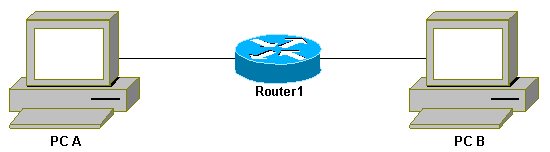
После чего маршрутизатором производится быстрое перенаправление пакетов и их обработка с наивысшим приоритетом. Для иллюстрации этого вернемся к основной сети:
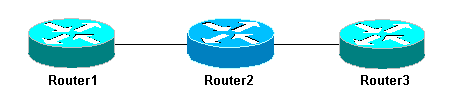
Произведем опрос маршрутизатора 3 с маршрутизатора 1 с помощью команды ping:
Router1#ping 23.0.0.3
Type escape sequence to abort.
Sending 5, 100-byte ICMP Echos to 23.0.0.3, timeout is 2 seconds:
!!!!!
Success rate is 100 percent (5/5), round-trip min/avg/max = 32/32/32 ms
Трафик проходит через маршрутизатор 2 и быстро коммутируется.
Теперь разрешим ресурсозатратные функции на маршрутизаторе 2:
Router1#ping 23.0.0.3
Type escape sequence to abort.
Sending 5, 100-byte ICMP Echos to 23.0.0.3, timeout is 2 seconds:
!!!!!
Success rate is 100 percent (5/5), round-trip min/avg/max = 32/32/36 ms
Никаких различий почти не существует. Это связано с тем, что теперь на маршрутизаторе 2 пакеты обрабатываются на уровне прерывания.
Как работает Ping
Вот как работает ping в упрощенном виде:
- Ваш компьютер отправляет небольшой пакет данных на удаленный компьютер.
- Удаленный компьютер получает пакет, который запрашивает ответ.
- Удаленный компьютер отправляет пакет обратно вам.
Это один пинг. Ping позволяет вам измерять время прохождения пакета между вашим компьютером и удаленным компьютером.
Например, на изображении ниже мы используем команду ping в командной строке Windows для проверки связи с google.com.
Как вы можете видеть в столбце «время», наш пинг в Google был около 11 мс. Это довольно быстро, поэтому мы знаем, что у нас есть надежная связь с серверами Google.
Если вы хотите попробовать это сами, почему бы не научиться пинговать любой веб-сайт или компьютер?
и увидеть результаты?
Как использовать команду ping
Чтобы использовать команду ping, мы должны запустить консоль «командной строки», хотя эта команда также включена Linux и операционные системы macOS. Когда консоль откроется, нам просто нужно будет ввести команду ping, затем пробел и IP-адрес или веб-сайт, с которым мы хотим проконсультироваться. Вы можете увидеть следующий пример:
На фото выше видно, как пинг реагирует на веб-сайт Google.es и на IP-адрес локальной сети, в частности частный IP-адрес, который есть у нашего маршрутизатора. В ответе мы видим, что он показывает нам следующую информацию:
- Б : Это размер отправленного пакета данных.
- Время : Это время, которое потребовалось, чтобы отправить его и получить ответ от хоста назначения.
- TTL : Это время жизни, в каждом прыжке, которое длится до прибытия к хозяину, который обнаруживает. Это делается для того, чтобы пакет не работал в сети бесконечно и мог быть отброшен, когда придет время.
- Пакеты : Показывает количество отправленных, полученных и потерянных пакетов.
- Приблизительное время прохождения туда и обратно в миллисекундах : Это помогает нам узнать, сколько времени в среднем у вас было на четыре запроса на пинг
Что произойдет, если мы пропингуем веб-сайт или компьютер, который недоступен
Как вы можете видеть на изображении ниже, оно показывает нам в каждой из четырех попыток сообщение «тайм-аут для этого запроса». Это означает, что он не смог связаться с хостом назначения. Кроме того, мы также можем видеть информацию о пакетах, которые отправили четыре пакета, получили ноль пакетов и, следовательно, есть четыре потерянных пакета.
Синтаксис команды Ping
ping target
-t = эта опция будет пинговать целевое устройство до тех пор, пока вы принудительно не остановите запрос с помощью сочетания клавиш Ctrl+C.
-a = запросит имя хоста по целевому IP-адресу.
-n число = задаёт количество ICMP сообщений, которое должно быть отправлено. Если выполнить команду ping без указания этого параметра, то по умолчанию будет отправлено 4 запроса.
-l размер = задает размер пакета echo-запросов (от 32 до 65,527). Без указания этой опции ping отправляет echo-запросы размером в 32 байта.
-f = предотвращает фрагментацию echo-запросов маршрутизаторами, находящимися в цепочке между вами и целевым устройством. Опцию -f часто используют для отладки проблем, связанных с PMTU (Path Maximum Transmission Unit).
-i TTL = задаёт длительность TTL (Time to Live), максимальное значение которой составляет 255.
-v TOS = устанавливает значение TOS (Type of Service). Параметр не работает в Windows 7 и выше.
-r число = эту опцию для команды ping нужно использовать для указания количества переходов между вашим и целевым компьютером, которое вы хотите записать и вывести. Максимальное значение 9, так что, если вам интересно узнать точное количество звеньев между двумя устройствами, то лучше использовать tracert.
-s число = время в формате Internet Timestamp, за которое получается и отправляется каждый echo-запрос. Максимальное значение здесь 4, а это значит, что можно зафиксировать лишь первых 4 перехода.
-w timeout = значения тайм-аута в миллисекундах, в течение которого ping будет ожидать каждого ответа. Если не использовать опцию -w, то тайм-аут по умолчанию будет составлять 4000 миллисекунд (4 секунды).
-R = использование заголовка для проверки также и обратного маршрута.
-S srcaddr = используемый адрес источника.
-p = используется для проверки состояния адреса Hyper-V Network Virtualization.
-4 = проверка состояния подключения только по протоколу IPv4. Это требуется, когда цель имеет только имя хоста и неизвестен IP-адрес.
-6 = принудительная проверка состояния подключения по протоколу IPv6. Это необходимо, когда известно только имя хоста.
target (цель) = удаленное устройство, состояние которого нужно проверить. Это может быть как IP, так и имя хоста.
/? = вывод справки обо всех доступных параметрах команды ping.
Примечание: -f, -v, -r, -s, -j и -k работают только при проверке состояния IPv4-адресов. Опции -R и -S работают только с протоколом IPv6.
В команде ping описание есть и менее популярные параметры: , и . Чтобы получить дополнительную информацию о них, воспользуйтесь командой /?.
Как проверить свой пинг? Узнай свой ping! Ping test
Каким же образом проверить свой собственный пинг и как узнать его? Для проверки пинга используется командная строка. Открыть ее можно различными способами. Например, нажать на кнопку «Пуск» и ввести в поисковой строке команду «cmd», либо нажать на комбинацию клавиш «Win + R», а затем прописать ту же команду, а затем «Enter». В появившемся открытом черном окне следует ввести команду «Ping», а затем адрес сети (IP-адресс) или сайта. Например, можно прописать: «ping www.yandex.ru». Затем, на клавиатуре следует нажать на клавише «Ввод». Далее, компьютер начнет отсылать запросы соответствующему сайту и выведет нам результат. Остается только сравнить общее количество пакетов, которое мы отправили с количеством принятых пакетов, а также посмотреть на скорость отклика. Далее компьютер выведет нам количество потерянных пакетов в процентах. Изучив все данные, можно определить насколько качественное соединение с сетью.
Полностью на сервер приходят 4 пакета информации, затем выводится и общая статистика адреса с указанием: общего размера пакета информации (32 байта), времени отклика (в миллисекундах), также общего периода времени (TTL) ожидания компьютером ответа от сервера. Если потери составляют 0 процентов, то соединение считается отличным. Если теряется значительная часть пакетов, а пинг высокий, то это говорит о том, что на каком-то участке сети имеют место серьезные проблемы.
От чего зависит пинг?
Пользователю также необходимо отслеживать и время прохождения обратного отклика. При слишком долгом ожидании возврата пакетов можно говорить о плохом качестве связи, а сама проблема может быть либо в сервере, либо между компьютером и сервером.
В случае длинной задержки сигнала – пинг называется высоким, а в случае быстрого прохождения сигнала обратно до пользователя – низким. Таким образом, существует пинг высокий и пинг низкий, и сам пользователь может понять, почему именно возникают проблемы у него в сети. Вообще, чем более низкий пинг, тем быстрее можно получить сообщения, ответы, быстрее производится обмен данными. Разумеется, возможен и обратный вариант — высокий пинг, он гораздо хуже низкого. Как правило, среднестатистический пинг составляет 100 – 120 мс. При пинге в 150 и больше достаточно сложно играть в компьютерные игры, а с пингом в 1000 мс работать в сети становится практически невозможно.
Скорость интернета и пинг – в чем разница
Под скоростью интернета подразумевается некоторое количество информации, передаваемое за какой-то отрезок времени. Например, если указана скорость 50 Мб/с, это значит, что для приема или передачи 50 Мегабит информации вам потребуется всего 1 секунда.
А пинг, как мы уже говорили выше – это время. Время, которое требуется на то, чтобы запрос на передачу информации, отправленный вашим устройством, достиг сервера и вернулся обратно к вам.
В отличие от скорости интернета, которая измеряется в Мб/с, пинг измеряется в миллисекундах (ms). И чем выше значение пинга, тем хуже:
- 0-40 ms – если ваш пинг вписывается в эти границы, то, скорее всего, вы сможете спокойно играть в любой шутер – отсутствие лагов гарантировано.
- 40-100 ms – онлайн-игры по-прежнему вам доступны, но только не те, где требуется быстро принимать решение.
- 100 ms и выше – даже не пытайтесь играть онлайн. Скорее всего, дело закончится разбитой клавиатурой.
Что такое пинг и для чего он нужен?
Пинг (caнгл. ping) представляет собой отрезок времени, который проходит между запросом и ответом на сервер. Еще проще: пинг — это время запроса и последующего ответа данных с Вашего компьютера на другой компьютер (скорость обмена информацией). Пинг принято измерять в миллисекундах: 200 мс (0,2 секунды), 29 мс (0,026 секунд), 2000 мс (2,0 секунды).
Исторически, словом ping в прошлом веке называли сигнал гидролокаторов. Это наименование возникло из-за созвучия сигнала гидролокатора и самих сигналов. В настоящее время, пинг тоже производит поиск различных объектов, но уже не в море или океане, а в компьютерной сети.
По другой версии, слово пинг произошло от известной всем игры в пинг-понг. И действительно, как и в реальной игре, так и в сети пользователи «перекидывают» пакеты с информацией друг другу, передают и получают сигналы.
Таким образом, пинг (ping) – это параметр, благодаря которому сам юзер проверяет — работает ли сеть, с кем из пользователей он «коннектиться», а также само качество соединения в локальной и глобальной сети.
Оптимальный пинг
Чем значение меньше, тем лучше. Показатели до 40 мс являются очень хорошими, страницы загружаются практически без задержек. Можно спокойно пользоваться интернет-соединением, играть в игры, смотреть видео.
- Пинг в пределах от 40 до 110 мс довольно приемлемый. В фильмах и играх возможны подвисания при очень высоком качестве картинке, но использовать интернет по-прежнему довольно комфортно. Таким показателем обладают все среднестатистические ПК.
- Значения до 150 мс свидетельствуют о наличие серьезной задержки загрузки контента. Пользоваться интернетом может быть не слишком комфортно.
- Показатели до 300 мс являются плохими, требуют незамедлительного устранения. Пользоваться интернетом при таких показаниях практически невозможно. Если же показатель превышает эту цифру, то это свидетельство технических неполадок провайдера — необходимо обратиться к нему, пытаться устранить проблему самостоятельно бессмысленно.
































